Come aggiungere Suonerie e notifiche Android 6.x.x Samsung Galaxy S6 / S6Egde / S6Edge+ S7 / S7 Edge
Come aggiungere Suonerie e notifiche Android 6.x.x Samsung Galaxy S6 / S6Egde / S6Edge+ S7 / S7 Edge
Se disponete di una suoneria preferita, magari in formato .mp3 e desiderate aggiugerl al Vostro smartphone, con Android 6.x.x la procedura non è poi così immediata.
Per questo eccovi la guida per aggiungere una nuova suoneria o un nuovo suno di notifica al vostro smartphone android 6.x.x
La eseguirò utilizzando un Samsung Galaxy S6 Edge+, ma dovrebbe essere identica per tutti i dispositivi che utilizzano questa versione del Firmware.
Per seguire questa guida dovreste avere almeno un suono di notifca ed / o una suoneria da aggiungere. Se non ne disponete potete scaricare questa piccola raccolta di suoni di notifica originali di IOS5 che ho trovato in rete.
Per prima cosa dovremo trasferire uno o più files di Suonerie o notifiche all’interno della memoria del nostro cellulare.Colleghiamo quindi il nostro Smartphone al PC / Mac ed utilizzando la gestione risorse trasferiamo la cartella contenente i suoni di notifica nella memoria dello smartphone. Questo si fa facilmente aprendo il file .rar che avete scaricato sopra e trascinandolo all’interna di una cartella del vostro Smartphone ( io ho creato la cartella Raffo per non cononderla con le cartelle già presenti sul mio Galaxy).
A questo punto possiamo anche scollegare il cellulare dal Computer e completare le operazioni direttamente sullo schermo dello Smrtphone. Da applicazioni apriamo Archivio
Scegliamo la posizione di memoria dove abbiamo salvato precedentemente i nostri files audio e teniamo premuto sul nome di un file per attivare la selezione ( di uno o più files )
Facciamo quindi Tap su Altro e scegliamo Copia.
A questo punto, se stiamo aggiungendo un suono per la suoneria, dobbiamo copiarlo nella cartella \Ringtones
Se invece stiamo aggiungendo un suono di notifica, dovremo copiarlo in \media\audio\notifications
Recandoci nella cartella desiderata e facendo Tap su Incolla
Da questo momento recandoci in Ipostazioni->Suoni e notifiche ->Suonerie e suoni-> Suoneria
o anche ( a seconda del caso ) in Ipostazioni->Suoni e notifiche ->Suonerie e suoni-> Suoneria notifica predefinita
Troveremo il nostro suono aggiunto.
ATTENZIONE : il formato dei suoni che andiamo ad inserire, se in MP3, deve essere con campionamento a 128Kb altrimenti non li troveremo fra quelli disponibili.
Per dubbi o suggerimenti…ci scriviamo nei commenti!!!

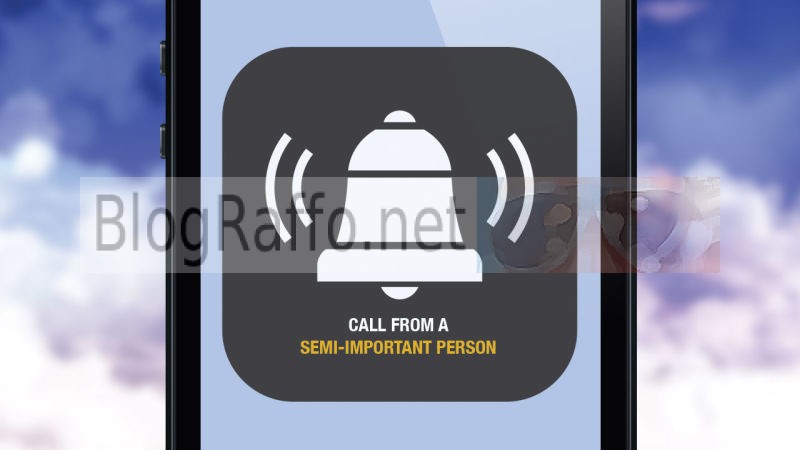






idem ha permessi di scrittura ma non la fa copiare da sempre errore , provato con es file explorer e con my phone explorer.Se potete darci un aiuto vi ringrazio di cuore
Dovete dirmi qualcosa di più perchè ho appena riprovato sul mio S6 Plus ( agiornato a Android 7 ) e funziona tutto regolarmente…
Ciao, non mi permette di copiare il tono, praticamente mi scrive “Read-only file system”.
Possiedo un Samsung A5 2017 con Android 6
In quale cartella stai copiando ?
la cartella è ” Locale/System/Media/Ringtones.
Per trovarla uso ES File Explorer